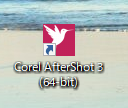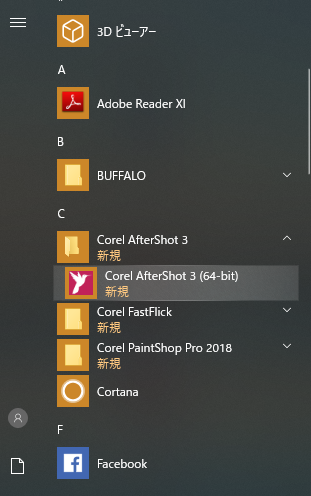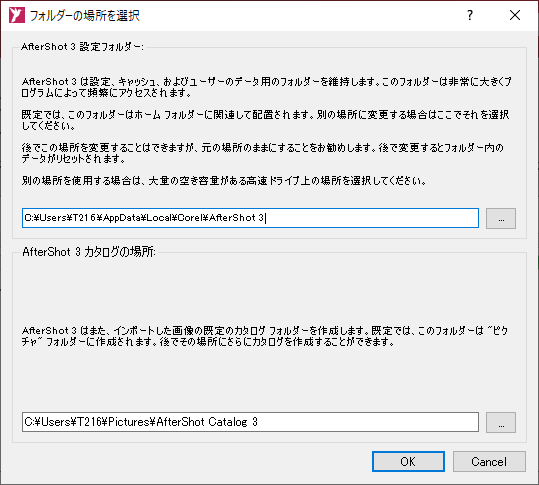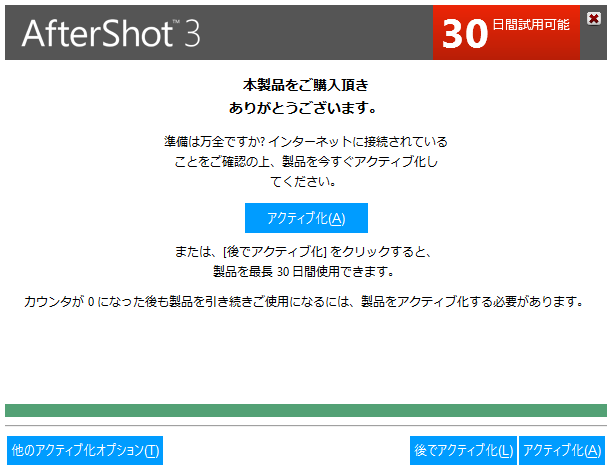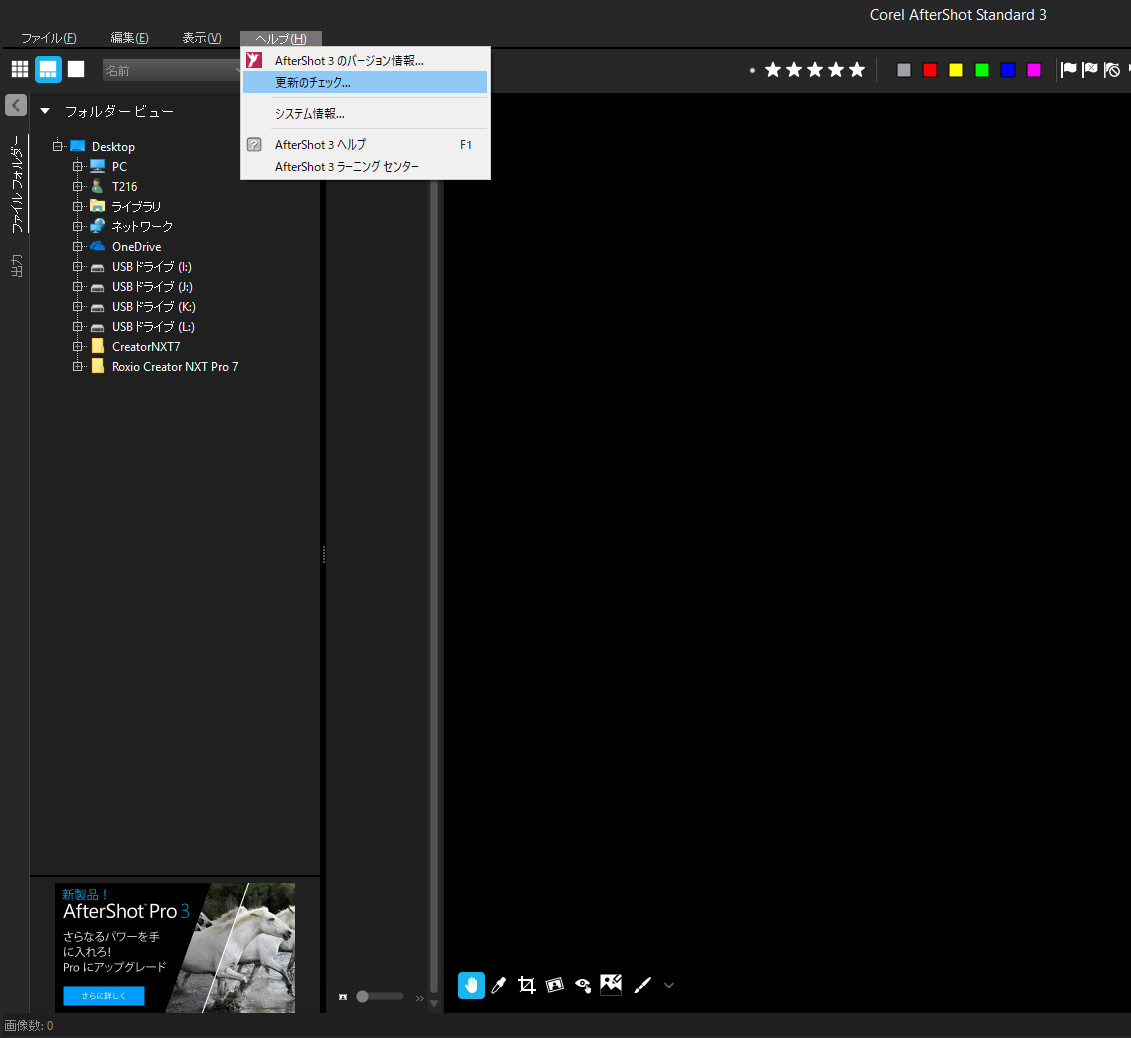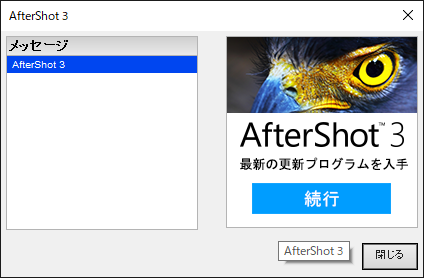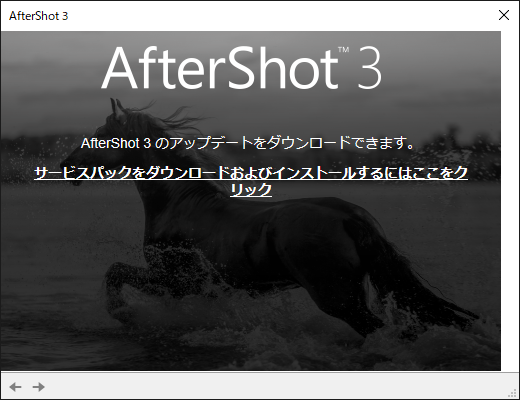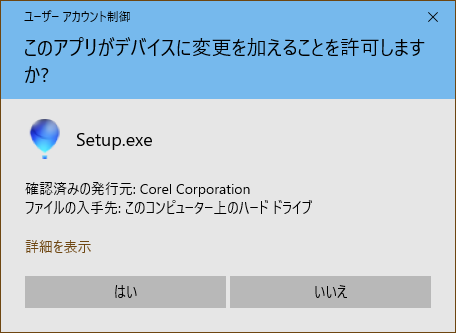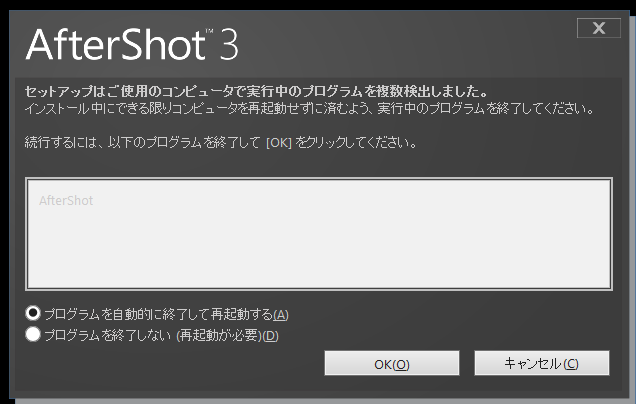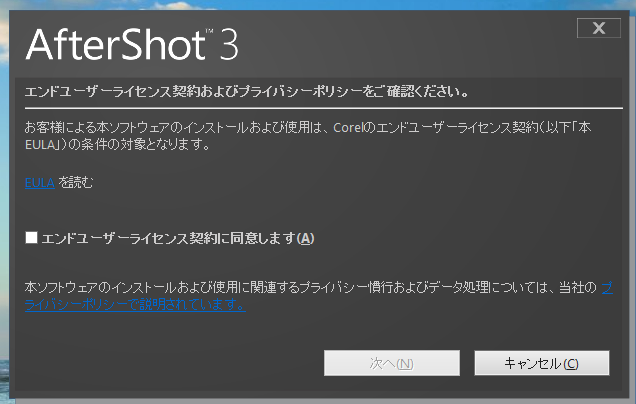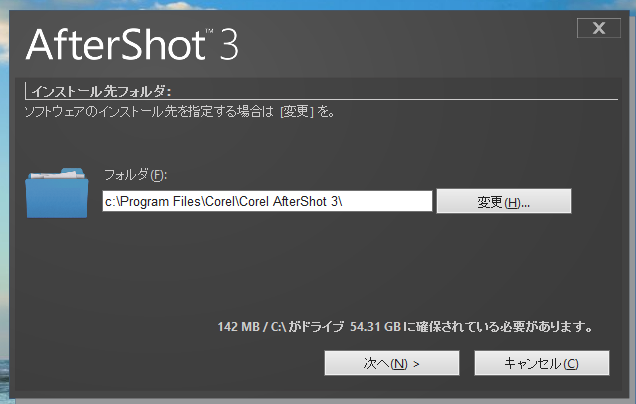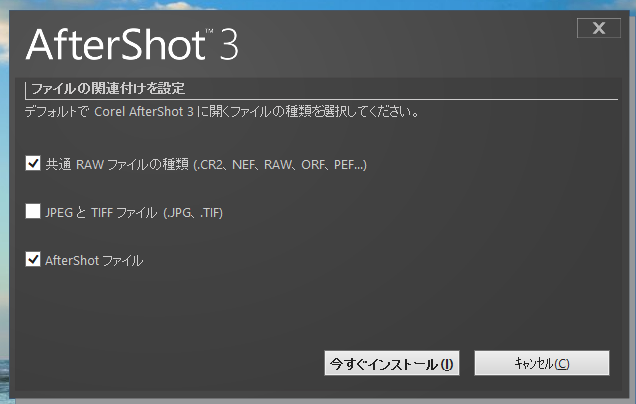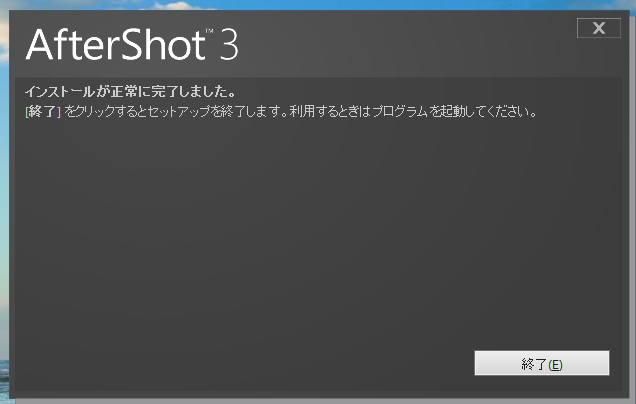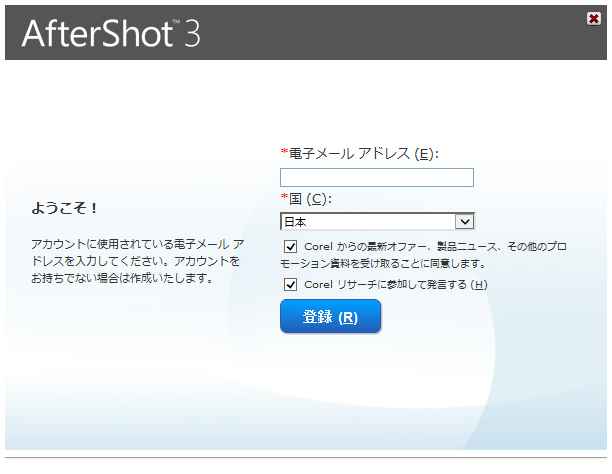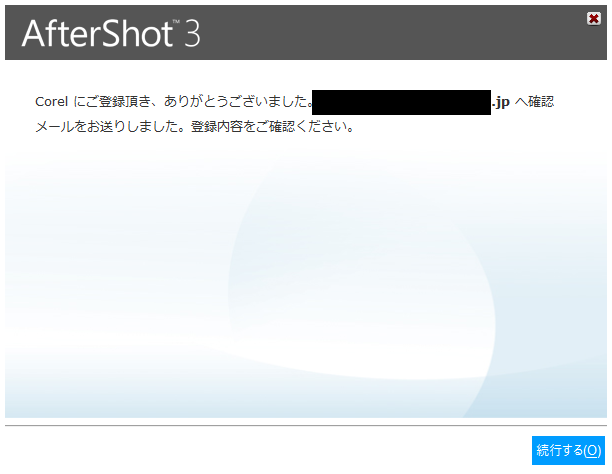キーワード検索 >認証、エントリー、製品登録 >「Aftershot3」の起動方法は?【Roxio Creator NXT Pro 7】
FAQ 「Aftershot3」の起動方法は?【Roxio Creator NXT Pro 7】
- 回答
下記をご確認ください
【手順】- デスクトップまたは、スタートメニューのAftershotのアイコンより起動します
- [OK]をクリックします
- [後でアクティブ化]をクリックします
- [ヘルプ]>[更新をチェック]の順にクリックします
- [続行]をクリックします
- [サービスパックをダウンロードおよびインストールするにはここをクリック]をクリックします
- ユーザーアカウント制御の画面が出たら[はい]をクリックします
- 以下の画面が表示されたら、[OK]をクリックし、Aftershot3を再起動します。
- [エンドユーザーライセンス契約に同意します]にチェックを入れて、[次へ]をクリックします
- [次へ]をクリックします
- [今すぐインストール]をクリックします
- [終了]をクリックします
- 電子メールアドレスを入力し、[登録]をクリックします
- [続行する]をクリックします
- Aftershot3が起動し、使用出来るようになります
- デスクトップまたは、スタートメニューのAftershotのアイコンより起動します
管理番号:16702 / 作成日時:2019/04/18 02:46:00 PM
■キーワード検索をするときは
製品名を入れたり、複数のキーワードをスペースで区切るとヒットしやすくなります。
製品名を入れたり、複数のキーワードをスペースで区切るとヒットしやすくなります。
例:「ウイルスセキュリティ インストール」 「筆まめ パソコン 買い替え」
また、FAQ検索ページのキーワード検索窓の右側にある「詳細検索」をクリックすると、
キーワードの他に以下の検索条件を設定できます。
検索条件:
・質問カテゴリ(「ダウンロード」や「製品のトラブル」など)
・製品・サービス(「ウイルスセキュリティ」や「筆まめシリーズ」など)
■製品マニュアルについて
お客様専用ページで製品のユーザー登録をすると、多くの製品でマニュアルをご確認いただけます。
製品アイコンから、製品のシリアル番号の確認やダウンロードもできます。 ■Windows10をご利用のお客様へのお知らせ
Windows 10は、2025年10月14日(火)にMicrosoft社のサポートが終了します。
弊社製品のWindows 10における製品サポートについては、以下のページをご確認ください。
Windows10のサポート終了について